SharePointin ja Groove-työtilat näkyvät työtilan Resurssienhallinnassa. Tällä hetkellä valitun työkalun sisältävän ikkunan lisäksi työtila-Resurssienhallinta sisältää seuraavat osat:
Sisältö-ruutu
Sisältö -ruudussa näkyvät työtilan työkalut.
Jos haluat näyttää tai piilottaa sisältö -ruudun, valitse Näytä -väli lehden sisältö-valinta ruutu tai poista sen valinta.
Groove-työtilat-kohdassa kunkin työkalun vieressä näkyy numero, joka osoittaa, kuinka monta työtilan jäsentä tällä hetkellä on valittuna. Tuo näkyviin tila ikkuna osoittamalla työkalua.
Työtila työkalujen väli lehdet ilmoittavat niiden jäsenten määrän, joilla on tällä hetkellä työkalu valittuna. Tuo näkyviin tila ikkuna osoittamalla työkalun nimeä.
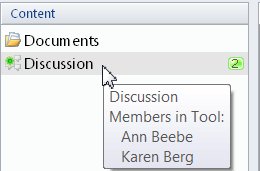
Työkalu alue
Työkalu alue sisältää sisältö-ruudussa valitsemasi työkalun. Työkalun mukaan voi olla mahdollista muuttaa työkalu alueen asettelua valitsemalla valinta nauhan Näytä -väli lehdessä asetukset. Valitse esimerkiksi missä tahansa keskustelu-tai luettelot-työkalussa Näytä -väli lehdessä luku ruutu , jotta näet asettelun muuttamis vaihtoehdot.
Jos haluat nähdä työkalu alueen suuremman katselu alueen, voit avata valitun työkalun uudessa ikkunassa. Valitse Näytä -väli lehdessä Uusi ikkunaja valitse sitten valittu työkalu.
Jäsenet-ruutu
Jäsenet -ruudussa näkyy kaikkien työtilan jäsenten nimet ja näet niiden nykyisen tilan.
Jos haluat näyttää tai piilottaa jäsenet -ruudun, valitse Näytä -väli lehden jäsenet-valinta ruutu tai poista sen valinta.
Jos haluat lajitella jäsen luettelon, napsauta Näytä -väli lehden avattavaa jäsenet -valikkoa ja valitse sitten haluamasi vaihto ehto.
-
Aakkos järjestyksessä. Luettelee jäsenet aakkos järjestykseen etunimen mukaan.
-
Tila. Luokittelee jäsenet niiden nykyisen tilan mukaan. Tila luokat voivat sisältää seuraavat:
-
Työtilassa. Näyttää luettelon jäsenistä, jotka ovat tällä hetkellä avoinna työtilassa.
-
Verkossa. Näyttää luettelon jäsenistä, jotka ovat tällä hetkellä online-tilassa, mutta joilla ei ole tätä työtilaa avoimena.
-
Offline-tilassa. Luettelee jäsenet, jotka eivät tällä hetkellä ole online-tilassa.
-
Keskeytettiin. Luettelee jäsenet, joiden työtila tietoja ei enää synkronoida.
-
-
Vahvistuksen tila. Luokittelee jäsenet niiden yhteys tietojen tarkistus tilan mukaan.
-
Rooli. Luokittelee jäsenet työtilan roolin mukaan.
Aktiviteettien aloittaminen työtilan jäsenten kanssa
Tilasta riippumatta voit aloittaa uusia aktiviteetteja jäsenet-ruudussa lueteltujen henkilöiden kanssa. Lisä tietoja on kohdassa aktiviteettien aloittaminen yhteys henkilöiden kanssa.
Keskustelu ruutu
Voit tehdä reaaliaikaisia teksti keskusteluja muiden työtilan jäsenten kanssa. Laajenna tai kutista keskustelu alue napsauttamalla Laajenna -painiketta:











